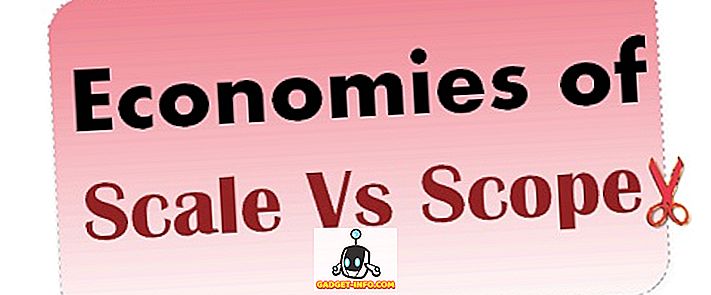Vivo V9 (kr 22, 990) er den nyeste smarttelefonen fra den kinesiske smartphone-gigantiske Vivo, og det bringer massevis av nye funksjoner som ikke var til stede på tidligere Vivo-smarttelefoner. Smarttelefonen ser helt nydelig ut og føles veldig bra i hånden. Jeg kan ikke klandre deg hvis du allerede har kjøpt denne telefonen bare for utseende. Hvis du gjorde det, kommer du til å elske denne artikkelen, da vi skal vise deg de beste 15 Vivo-funksjonene, tipsene og triksene som vil hjelpe deg med å få mest mulig ut av smarttelefonen din. Så ta ut din Vivo V9 og begynn å lære hvordan du bruker disse Vivo V9 featyrene:
Vivo V9 funksjoner, tips og triks
Siden vi går gjennom en lang liste over Vivo V9 tips og triks, har jeg delt artikkelen i ulike seksjoner for å hjelpe deg med å hoppe til funksjonene du vil bruke:
Vivo V9 UI-funksjoner
1. iPhone X liker navigasjonsbevegelser
Alle som har sett Vivo V9 vil vite at smarttelefonen er sterkt inspirert av iPhone X. Den har et hakk foran og en vertikal kameraplassering på baksiden som ligner på utformingen av iPhone X. Hvis du vil ha din Vivo V9 til å fungere som iPhone X, og ikke bare se ut som det, kan du aktivere gestusnavigasjonen som erstatter Android-navigasjonsknappene med en ny iPhone X som gestegrensesnitt. For å aktivere gestnavigasjon, gå til Innstillinger -> Systemnavigasjon -> Navigasjonsgebyrer og aktiver den .

Når du gjør det, vil Vivo V9 gi deg en demonstrasjon av hvordan du kan bruke navigasjonsbevegelsene. Gå gjennom demo og navigasjonsbevegelsene vil bli aktivert for deg. Nå ser du at tre nye barer har erstattet Android-navigasjonstastene. Du kan sveipe på den venstre linjen for å starte kontrollsenteret, dra på midtlinjen for å gå hjem, sveip på den høyre linjen for å gå tilbake til en side, og sveip og hold på midtlinjen for å starte Nyhets-app-menyen.

2. Zooming med Tilt
En av de unike egenskapene til Vivo V9 er at smarttelefonen lar deg zoome på bilder med bare en finger. Funksjonen er imidlertid ikke på som standard, og du må manuelt aktivere den til å bruke den. For å aktivere denne funksjonen, gå til Innstillinger -> Smart Motion -> Kant for å zoome bilder og aktivere den.

Når du har aktivert dette alternativet, kan du zoome inn og ut av et bilde ved å bare sette en finger på bildet og deretter vippe smarttelefonen fremover og bakover. Når du vipper telefonen mot deg, vil den zoome inn på bildene og omvendt . Det er en flott funksjon for brukere som liker å bruke smarttelefonene med en hånd mesteparten av tiden.
3. Tilpassede mapper
Min favoritt nye funksjon av Vivo V9 er den som lar meg kartlegge smarttelefonens nøkler til forskjellige handlinger, for eksempel å starte en app. For å tilpasse kart Vivo V9-tastene, gå til Innstillinger -> Smart Klikk og velg appen du vil starte når du trykker på tasten. For øyeblikket kan bare volum ned-knappen kortlegges, så hold det i bakhodet.

Hvis du vil velge en app som ikke er en av systemappene som er gitt som standard, kan du trykke på alternativet Aktiver app og velge appen du vil starte . Den siste tingen å huske her er det faktum at denne funksjonen bare virker på låseskjermen og det også når det ikke spilles av media på telefonen.

4. Raise to Wake
Det siste UI-trikset jeg vil vise deg, er funksjonen "Raise to wake" som vekker Vivo V9 når du reiser opp telefonen din. Funksjonen fungerer i takt med den nye ansiktslåsingsfunksjonen på Vivo V9 og låser opp enheten uten at du trenger å gjøre noe. Dette er en annen funksjon som har blitt løftet direkte fra iPhone X.


Vivo V9 Call Tricks
1. Tilpasset anropsopptak
Anropsopptak er en funksjon som mange selskaper som OnePlus og Xiaomi inkluderer med smarttelefonene. Funksjonen er veldig praktisk og det kommer til Vivo V9 sammen med noen ekstra krefter. Ikke bare du kan aktivere anropsopptak for enten alle anrop eller for numre som ikke er lagret i Vivo V9, du kan også spesifisere kontaktene du vil ta opp samtaler for .

Dette er en veldig nyttig funksjon for meg, da jeg liker å ta opp samtaler som jeg har med mine kolleger, slik at jeg ikke savner noen punkter i diskusjonen vår. Imidlertid tar jeg ikke opp samtaler fra venner og familie fordi jeg ikke vil fylle opp telefonens lagring. Vivo V9 hjelper meg å gjøre det ved å velge de egendefinerte kontaktene som jeg vil ta opp samtalene mine på. For å bruke denne funksjonen, gå til Innstillinger -> Telefon -> Record innstillinger og trykk på "Record Custom Calls automatically ". Trykk nå på Custom-knappen og velg numrene du vil kunne ta opp samtalene til.

2. Smart lav volum veksle
En annen funksjon som følger med Vivo V9 som jeg elsker er "Smart lav volum" som automatisk faller ned ringevolumet så snart du løfter telefonen opp og det oppdager ansiktet ditt. Dette kommer veldig praktisk i situasjoner når du bestemmer deg for å hente anropet eller ikke. For å aktivere denne funksjonen, gå til Innstillinger -> Smart Motion -> Smart lavt volum og aktiver det .

3. Inbygget telefonnummeridentifikator
Hvis du pleier å få massevis av telefonsamtaler fra ukjente numre, kommer denne funksjonen til å bli veldig nyttig. Vivo V9 kommer med en innebygd telefonnummeridentifikator som fungerer akkurat som Truecaller og identifiserer anropsidentiteten .

For å aktivere det, gå til Innstillinger -> Telefon -> Online anerkjennelse av merkelig nummer og slå den på .

Vivo V9 kamera funksjoner og triks
1. Live Photos
Vivo-telefoner er populært kjent som kameratelefoner, da de tar flotte bilder. Det er ikke bare på grunn av kamerahardware som Vivo bruker, men også programvaren. Vivo kamera app er flott og bringer massevis av funksjoner som ikke finnes på de fleste smarttelefoner. En av disse funksjonene er Live Photo, som lar brukere registrere små videoer som de kan avsløre ved å berøre og holde bildet. Dette er også en av funksjonene som Vivo lånte fra iPhone. For å bruke live-bildet, start kameraprogrammet og trykk på ikonet for Live Photo (merket på bildet nedenfor) .

2. Stemmekontroll kameraet ditt
En av de beste funksjonene til Vivo V9-kameraet er evnen til å kontrollere den ved å bruke bare stemmen din. Funksjonen kommer veldig praktisk når du er i situasjoner der du ikke fysisk kan trykke utløserknappen. For å aktivere denne funksjonen, start først kameraprogrammet og klikk deretter på innstillingshjulikonet øverst til høyre. Her, i den tredje raden fra toppen, trykk på "Stemme". Nå kan du bare si "OST" og kameraet tar automatisk bildet for deg.

3. Stående modus
En funksjon som iPhone-kameraer gjorde veldig populært var portrettbildene. Siden starten av portrettmodus på iPhone 7 Plus, har de fleste av Android-produsentene startet med portrettmodus på smarttelefonene, og Vivo V9 er ikke annerledes. Det som er forskjellig er at Vivo V9 kan ta portrettbilder fra både bak- og frontkameraer . For å ta portrettfotografier ved hjelp av kameraet, trykk bare på ikonene for portrettmodus før du tar bilder.

4. AR-klistremerker
Vivo V9 bringer også AR Stickers-funksjonen som har blitt veldig populær i de siste månedene. For å få tilgang til AR-klistremerkene, sveip kameraets søker fra høyre til venstre til du ser "AR-klistremerker" -modusen . For å endre AR-klistremerkene, trykk først på smiley-ikonet, og velg deretter de som du vil bruke. Husk at klistremerkene lastes ned før du kan bruke dem, så hvis du ikke er i en mobil dataplan, må du bare laste ned klistremerkene når du er koblet til WiFi.

Andre Vivo V9 triks
1. Ansiktslås og applås
Som du kanskje vet, gir Vivo V9 også den helt nye Face Unlock-funksjonen som lar brukerne låse opp smarttelefonen med bare deres ansikt. Men visste du at du også kan passordbeskytte appene dine ved hjelp av dataene for Face-opplåsing? Vel, du kan, og for å sette opp det, må du først opprette ansiktet opplåsing. For å gjøre det, gå til Innstillinger -> Fingeravtrykk og passord -> Ansikt.

Her klikker du på "Legg til ansiktsdata" og følg instruksjonene for å legge til ansiktet ditt på telefonen . Husk at Vivo V9 Face Unlock ikke er like trygg som FaceID på iPhone X, så det vil ikke bli brukt i ting som betaling og bank. Når det er sagt, gir Vivo V9 deg muligheten til å bruke Face Unlock-funksjonen for å beskytte appene dine.

Hvis du vil låse appen ved hjelp av funksjonen Face unlock, klikker du på alternativet "Personvern og appkryptering" i Fingeravtrykk, ansikt og passord-menyen . Hvis du allerede har lagt til "Ansiktsdata", vil det gi deg et alternativ til "Aktiver ansiktsautentisering". Trykk på "on" -knappen for å aktivere den.

2. Slør spesifikke apper i "Nylige apper"
Nyhetsprogrammenyen viser mini forhåndsvisninger av appene du nylig brukte. Hvis noen er frekk nok, kan han trekke ut din private informasjon fra Nyhetsprogrammer-menyen. Heldigvis, Vivo V9 bringer en funksjon som kan sløre kortene i den nylige appmenyen for å forhindre at datatyveret skjer .

For å aktivere denne funksjonen, gå til Innstillinger -> Flere innstillinger -> Nylige programmer, og aktiver alternativet "Slør skjerm" . Når du har gjort det, kan du velge appene du vil uskarpe i Nylig-menyen for å beskytte dataene dine.

3. Lommelyktvarsler
En annen funksjon som kan komme til nytte er lommelyktmeldinger som, som navnet antyder, slår på lommelykten din når du mottar varsler . Denne funksjonen sparer deg i tider når du ikke vil gå glipp av et varsel.

For å aktivere denne funksjonen, gå til Innstillinger -> Flere innstillinger -> Lommelyktvarsler og aktiver den.

4. Dedikert Split-skjerm for Meldinger
En av de kuleste funksjonene som Vivo V9 bringer til bordet, er den dedikerte delt skjermmodus for meldingstjenester. Funksjonen gjør det i utgangspunktet mulig å omdanne en fullskjerm-app til skjermmodus når du mottar en melding, og trykk på varslingen.

Hva som i utgangspunktet skjer, er at du mottar varselet i en flytende boble (tenk Facebook Messenger) og tapping på boblen, vil åpne meldingsappen i delt skjermmodus med appen du allerede er på. For å aktivere denne funksjonen, gå til Innstillinger -> Smart Split -> Meldingsskjermspalting og aktiver den . Her kan du også velge appene du vil aktivere smart delt skjermmodus for.

Bruk Vivo V9 som et proff med disse fantastiske triksene
Jeg håper at du fant disse tipsene og triksene nyttige og lærte noe nytt. Vivo V9 kommer med mange skjulte funksjoner, og disse er bare noen av de viktigste. Hvis du liker denne artikkelen og ønsker å se flere slike skjulte funksjoner i Vivo V9, kan du gi oss beskjed ved å skrive i kommentarfeltet nedenfor.